Photoshop合成实例:废墟小男孩
- 2023-07-02 00:00:14
- 来源/作者:互联网/佚名
- 己被围观次
效果图 1.打开下面的背景图片 分页标题 按CTRL+U调整色相饱和度,色相:+13,饱和度:-42 调整后效果 2.然后按CTRL+J复制背景图层,执行滤镜--模糊--高斯模糊 分页标题 改变该图层混合模式为正片叠底,不透明度为60% 3.再按CTRL+L调整色阶,数值如下 分页标题

用移动工具把男孩移动到背景图中,按CTRL+T缩小它(按住SHIFT键),然后按回车键确定变换。

6.降低男孩图片的亮度对比度,使他与背景更加和谐。执行图像--调整--亮度对比度,参数如下
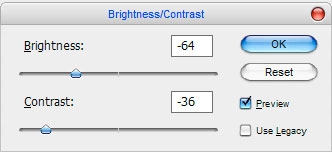

*PSjia.COM 倾力出品,转载请注明来自PS家园网(www.psjia.com)
标签(TAG) 照片合成
下一篇:场景合成,合成魔幻女战士场景








